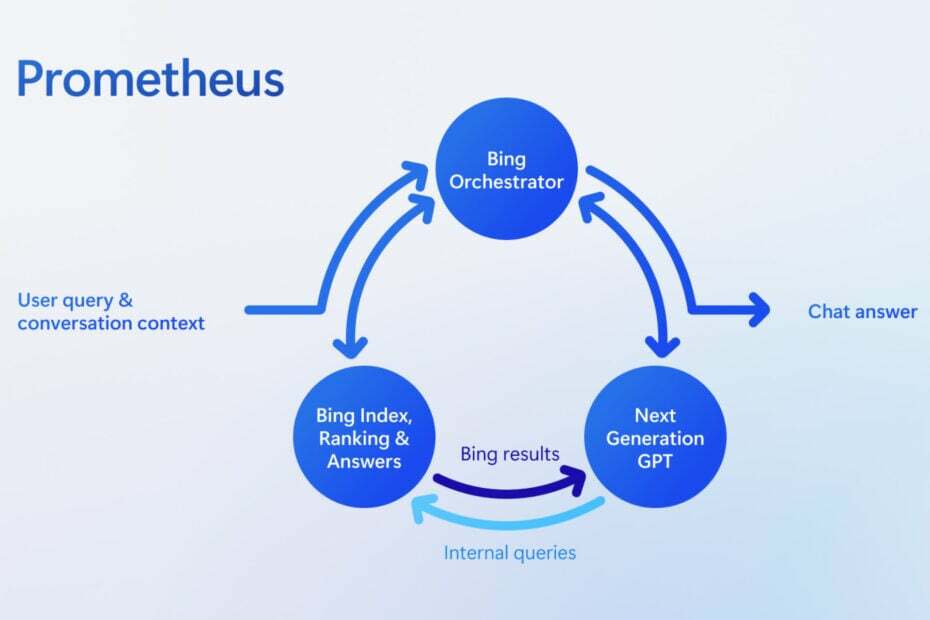このソフトウェアは、ドライバーの稼働を維持するため、一般的なコンピューターエラーやハードウェア障害からユーザーを保護します。 3つの簡単なステップで今すぐすべてのドライバーをチェックしてください:
- DriverFixをダウンロード (検証済みのダウンロードファイル)。
- クリック スキャン開始 問題のあるすべてのドライバーを見つけます。
- クリック ドライバーの更新 新しいバージョンを入手し、システムの誤動作を回避します。
- DriverFixはによってダウンロードされました 0 今月の読者。
少し前に、私たちはあなたに私たちが見始めるだろうと知らせました Windows 10、Windows8.1のスマート検索内のBing広告 関数。 これは、ユーザーが探している理由の1つを説明している可能性があります Windows 10、8.1をアンインストールし、Windows8に戻します. 迷惑なBing広告が、Windows 10、Windows 8.1で気になる唯一のことである場合は、広告が一度だけ表示されないようにブロックする方法を学ぶ必要があるかもしれません。
私は、これらの広告の大ファンではありません。実際、私はそれらを非常に嫌っています。 それらの配置はばかげており、Windows8を使用した私の経験を確実に豊かにするものではありません。 しかし、私たちは幸運です。いくつかの基本的な手順を実行するだけで、簡単に実行できます。 をオフにします Bing広告 マイクロソフトは、安定したWindows 8.1、Windows10リリースで永続的にする予定です。
Windows10でBing広告をオフにする方法
まず第一に、あなたが英語圏の国に住んでいないなら、ほとんどの広告は単に役に立たず、まったく無関係であると言うかもしれません。 私がヨーロッパに住んでいる場合、BestBuyの広告にどのようなメリットがありますか? Googleの広告サービスが非常に正確であると言っているわけではありませんが、これまでのところ、私の個人的な経験では、Bing広告の関連性はほとんど存在していません。
したがって、次の簡単な手順に従って、Windows 10、Windows 8.1で、Bing広告を無効にします。 最終バージョンに到達するか、これを読んでいる時期によっては、すでに 発売。
- 開く 設定の魅力– Windows 8または8.1の使い方がまだわからない場合は、右上のホットコーナーでモースポインター(または指)を動かすことでそれを行うことができます。 または、ホットキーが好きな場合は、Windowsロゴを押してください。
- そこから、この道をたどる PCの設定を変更する (バーの下部)-> 検索とアプリ -> Bingを使用してオンラインで検索する ->選択 オフ
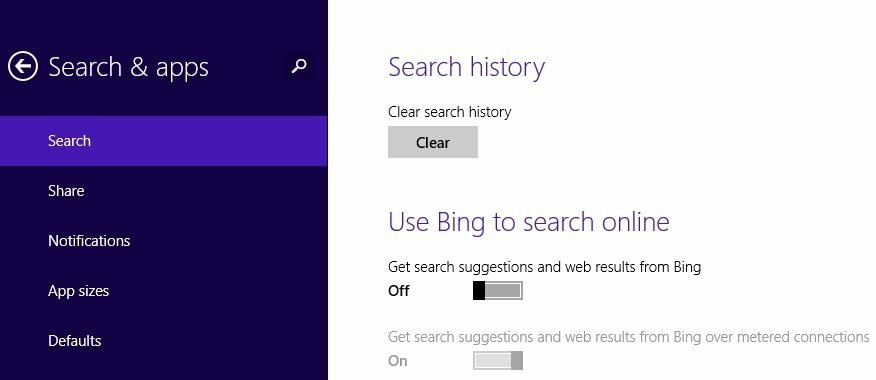
ただし、使用しているWindows 10、Windows 8.1のビルドバージョンによっては、これが常に機能するとは限りません。 したがって、検索チャームに直接入力して試すこともできます–「検索とアプリ」そしてそこから上記に従ってください ライン。
アドブロッカーをインストールする
ブラウジング中に広告を制限またはブロックするもう1つの簡単な解決策は、アドブロッカーをダウンロードしてインストールすることです。 そこにあるすべての主要なブラウザで利用可能なさまざまな広告ブロック拡張機能があります。 たとえば、Google Chromeを使用している場合は、 Chromeウェブストア ニーズに最適な広告ブロッカー拡張機能をインストールします。 Microsoft Edgeが選択したブラウザーである場合は、 AdGuard広告ブロッカー.
WindowsReportにご注目ください。 申し込む Windows 10、8、およびMicrosoftに関連するヒント、アプリ、ニュースをさらに共有できるようになります。
チェックアウトする関連記事:
- プライバシーバッジの更新により、Facebookのリンク追跡がブロックされます
- Operaでは、広告をより速くブロックし、複数のタブを選択できるようになりました
- Windows 10メールアプリは、Office365の迷惑な広告を表示します
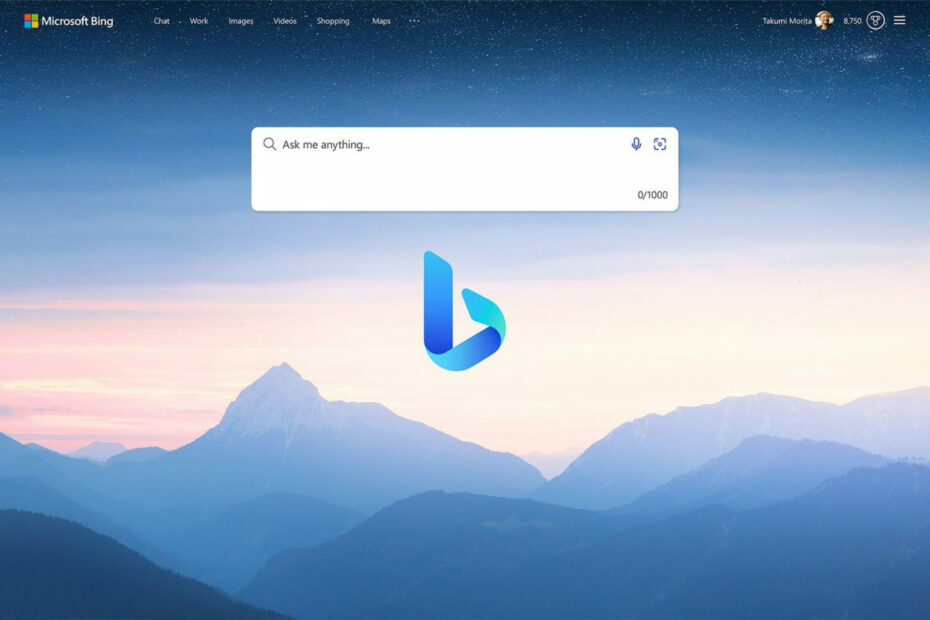
![Skype で Bing チャットボットを無効にする方法 [最も簡単な方法]](/f/4856b64553d919b09fc355b2eaf55c41.jpg?width=300&height=460)